Không cần phải cài thêm ứng dụng OCR để lấy chữ trong ảnh mà giờ đây bạn chỉ cần tải ảnh lên Google Photos để sao chép văn bản trong ảnh trên Google Photos là được. Công cụ Google Lens có trong Google Photos sẽ nhận diện văn bản có trong hình ảnh, đề từ đó bạn có thể sao chép văn bản cho những mục đích khác. Dưới đây là hướng dẫn sao chép văn bản trong ảnh trên Google Photos.
Hướng dẫn sao chép văn bản trong ảnh Google Photos
Bước 1:
Bạn mở ứng dụng Google Photos sau đó nhấn vào hình ảnh muốn sao chép văn bản. Tiếp đến trong giao diện xem hình ảnh ảnh, bạn sẽ thấy tùy chọn Sao chép văn bản.
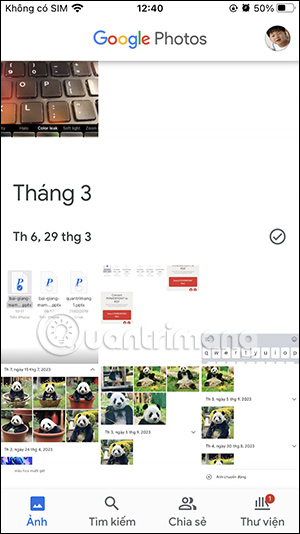
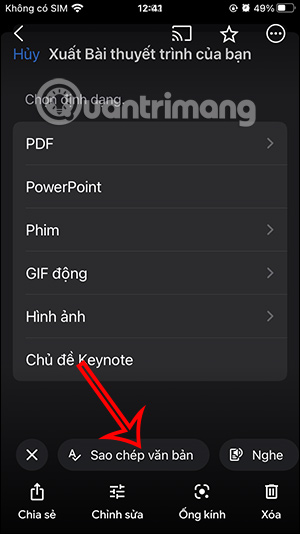
Bước 2:
Lúc này chúng ta chờ Google Photos quét hình ảnh và nhận diện văn bản. Khi đó văn bản được đóng khung xám mờ để chúng ta bôi đen nội dung cần sao chép.
Bôi đen phần văn bản mình cần rồi nhấn Sao chép văn bản ở bên dưới để copy.
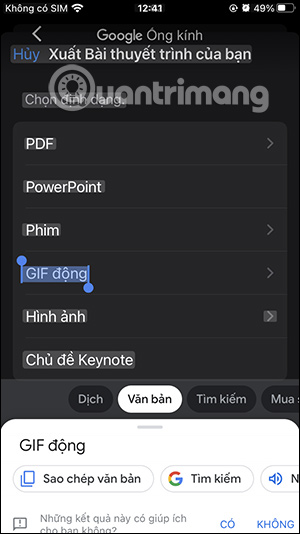
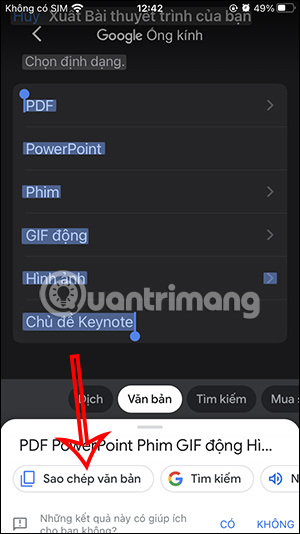
Bước 3:
Bạn mở ứng dụng khác rồi paste tài liệu đã copy từ hình ảnh trên Google Photos là được. Kết quả chúng ta sẽ thấy văn bản như hình dưới đây.
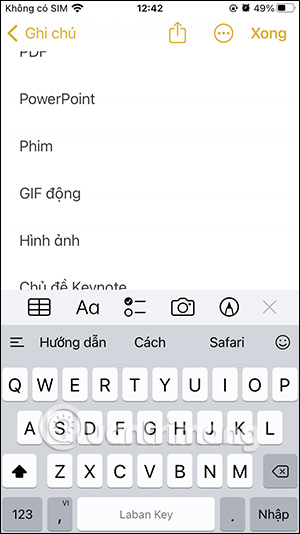
Trong trường hợp khi bạn mở ảnh không có ngay tùy chọn Sao chép văn bản thì chúng ta nhấn vào công cụ Ống kính. Sau đó Google Lens cũng quét chữ trong ảnh, bạn nhấn vào Văn bản để chuyển sang chế độ sao chép văn bản trong hình ảnh.
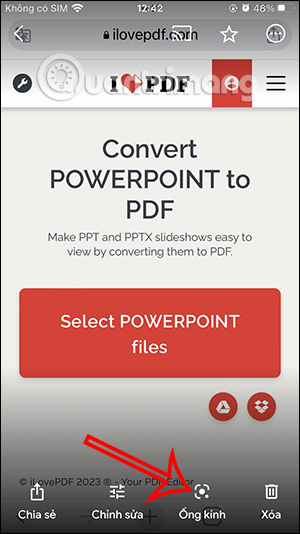
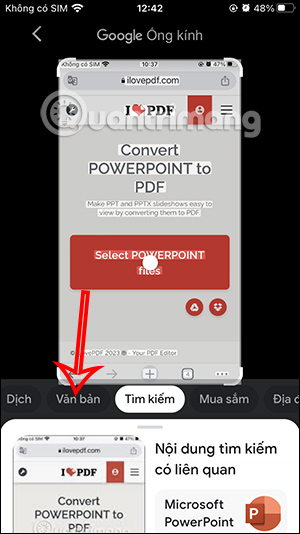
Lúc này bạn cũng thấy văn bản được khoanh khung xám để chúng ta lựa chọn. Bạn cũng bôi đen văn bản muốn sao chép, tiếp tục nhấn Sao chép văn bản ở bên dưới để copy.
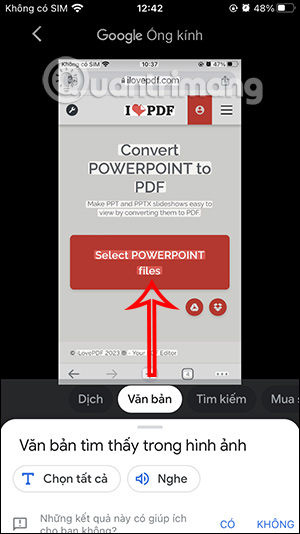
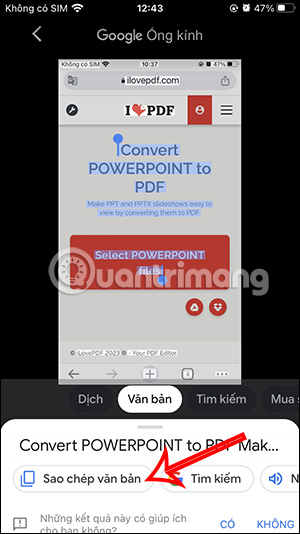
Cuối cùng bạn cũng paste văn bản đã sao chép vào ứng dụng khác để sử dụng.
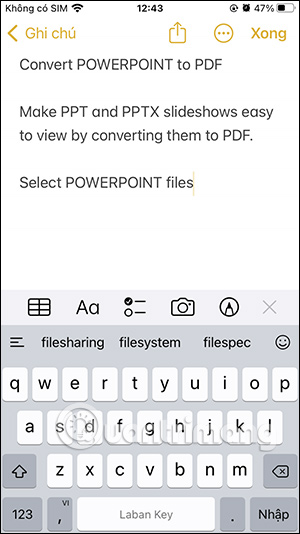
 Công nghệ
Công nghệ  Windows
Windows  iPhone
iPhone  Android
Android  Học CNTT
Học CNTT  Download
Download  Tiện ích
Tiện ích  Khoa học
Khoa học  Game
Game  Làng CN
Làng CN  Ứng dụng
Ứng dụng 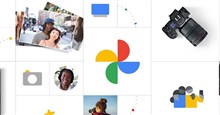


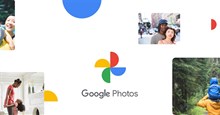

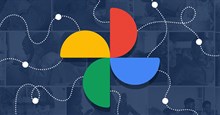

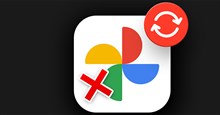
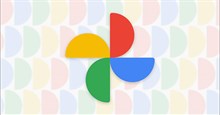

 Linux
Linux  Đồng hồ thông minh
Đồng hồ thông minh  Chụp ảnh - Quay phim
Chụp ảnh - Quay phim  macOS
macOS  Phần cứng
Phần cứng  Thủ thuật SEO
Thủ thuật SEO  Kiến thức cơ bản
Kiến thức cơ bản  Dịch vụ ngân hàng
Dịch vụ ngân hàng  Lập trình
Lập trình  Dịch vụ nhà mạng
Dịch vụ nhà mạng  Dịch vụ công trực tuyến
Dịch vụ công trực tuyến  Nhà thông minh
Nhà thông minh  Quiz công nghệ
Quiz công nghệ  Microsoft Word 2016
Microsoft Word 2016  Microsoft Word 2013
Microsoft Word 2013  Microsoft Word 2007
Microsoft Word 2007  Microsoft Excel 2019
Microsoft Excel 2019  Microsoft Excel 2016
Microsoft Excel 2016  Microsoft PowerPoint 2019
Microsoft PowerPoint 2019  Google Sheets - Trang tính
Google Sheets - Trang tính  Code mẫu
Code mẫu  Photoshop CS6
Photoshop CS6  Photoshop CS5
Photoshop CS5  Lập trình Scratch
Lập trình Scratch  Bootstrap
Bootstrap  Ứng dụng văn phòng
Ứng dụng văn phòng  Tải game
Tải game  Tiện ích hệ thống
Tiện ích hệ thống  Ảnh, đồ họa
Ảnh, đồ họa  Internet
Internet  Bảo mật, Antivirus
Bảo mật, Antivirus  Họp, học trực tuyến
Họp, học trực tuyến  Video, phim, nhạc
Video, phim, nhạc  Giao tiếp, liên lạc, hẹn hò
Giao tiếp, liên lạc, hẹn hò  Hỗ trợ học tập
Hỗ trợ học tập  Máy ảo
Máy ảo  Điện máy
Điện máy  Tủ lạnh
Tủ lạnh  Tivi
Tivi  Điều hòa
Điều hòa  Máy giặt
Máy giặt  Quạt các loại
Quạt các loại  Cuộc sống
Cuộc sống  Kỹ năng
Kỹ năng  Món ngon mỗi ngày
Món ngon mỗi ngày  Làm đẹp
Làm đẹp  Nuôi dạy con
Nuôi dạy con  Chăm sóc Nhà cửa
Chăm sóc Nhà cửa  Du lịch
Du lịch  Halloween
Halloween  Mẹo vặt
Mẹo vặt  Giáng sinh - Noel
Giáng sinh - Noel  Quà tặng
Quà tặng  Giải trí
Giải trí  Là gì?
Là gì?  Nhà đẹp
Nhà đẹp  TOP
TOP  Ô tô, Xe máy
Ô tô, Xe máy  Giấy phép lái xe
Giấy phép lái xe  Tấn công mạng
Tấn công mạng  Chuyện công nghệ
Chuyện công nghệ  Công nghệ mới
Công nghệ mới  Trí tuệ nhân tạo (AI)
Trí tuệ nhân tạo (AI)  Anh tài công nghệ
Anh tài công nghệ  Bình luận công nghệ
Bình luận công nghệ